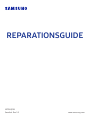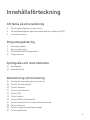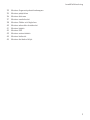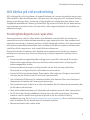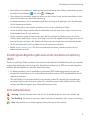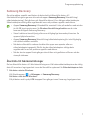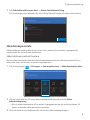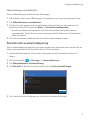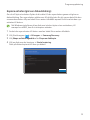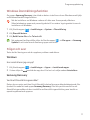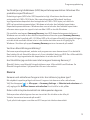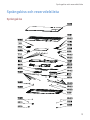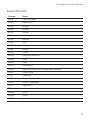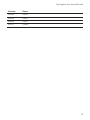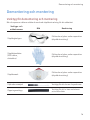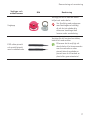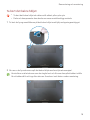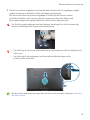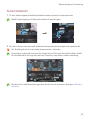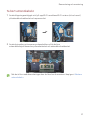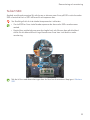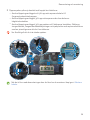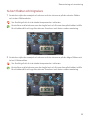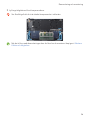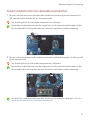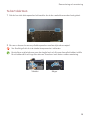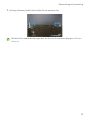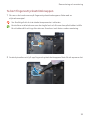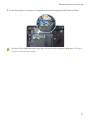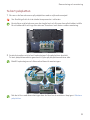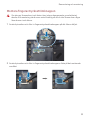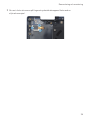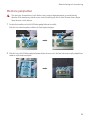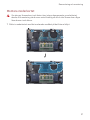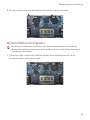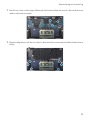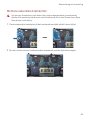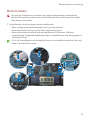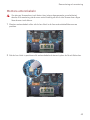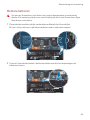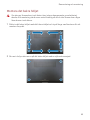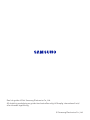2
Innehållsförteckning
Att tänka på vid användning
4 Försiktighetsåtgärder vid reparation
5 Försiktighetsåtgärder gällande elektrostatisk urladdning (ESD)
5 Instruktionsikoner
Programuppdatering
6 Samsung Update
7 Samsung Recovery
11 Windows återställningsfunktion
11 Frågor och svar
Sprängskiss och reservdelslista
13 Sprängskiss
14 Reservdelslista
Demontering och montering
16 Verktyg för demontering och montering
18 Ta bort det bakre höljet
20 Ta bort batteriet
21 Ta bort antennkabeln
22 Ta bort SSD
23 Ta bort kabeln
25 Ta bort fläktar och högtalare
27 Ta bort moderkortet och sekundära kretskortet
28 Ta bort skärmen
30 Ta bort fingeravtrycksströmknappen
32 Ta bort pekplattan

Att tänka på vid användning
4
Att tänka på vid användning
All funktionalitet, alla funktioner, alla specifikationer och annan enhetsinformation som
tillhandahålls i det här dokumentet, inklusive men inte begränsat till, enhetens fördelar,
design, prissättning, delar, prestanda, tillgänglighet och möjligheter kan ändras utan
föregående meddelande. Samsung förbehåller sig rätten att ändra det här dokumentet
eller enheten som beskrivs häri när som helst, utan någon skyldighet att meddela om
sådana ändringar.
Försiktighetsåtgärder vid reparation
Samsung ansvarar inte för några skador eller defekter som fastställs ha orsakats av
reparationer av icke-auktoriserade operatörer, egen reparation eller icke-professionell
reparation av enheten. Samsung ansvarar inte för skador på enheten, eller personskada
eller andra enhetssäkerhetsproblem som orsakats av försök att reparera enheten som
inte följer de här reparations- och underhållsinstruktionerna.
Eventuella skador på enheten eller defekter som orsakats av ett försök att reparera
enheten av en person som inte är en Samsung-certifierad operatör omfattas inte av
garantin.
•
Använd endast avmagnetiserade verktyg som är specifikt utformade för mindre
elektroniska reparationer, eftersom de flesta elektroniska delar är känsliga för
elektromagnetiska krafter.
•
Använd endast skruvmejslar av hög kvalitet när du utför service på enheter.
Skruvmejslar av låg kvalitet kan lätt skada skruvhuvudena.
•
Använd alltid originalreservdelar. Reservdelar från tredje part fungerar eventuellt
inte som de ska och kan leda till brand och personskada.
•
Om du behöver få åtkomst till enhetens feldata eller behöver få en mer detaljerad
diagnos ska du besöka ett Samsung-servicecenter.
•
Om du behöver byta ut delar som inte säljs besöker du ett Samsung-servicecenter där
du får vidare instruktioner.
•
Tänk på att säkerhetskopiera all viktig data på enheten innan du utför reparationer.
•
Se till att du bär lämplig skyddsutrustning innan du utför reparationer. Samsung
ansvarar inte för skador som uppstår på grund av att du inte bär tillbörlig
skyddsutrustning. Se Verktyg för demontering och montering för en lista över verktyg
som du behöver för att demontera och montera enheten.
•
Reparera enheten på en säker plats.

Att tänka på vid användning
5
•
Kontrollera att enheten är avstängd innan du reparerar den. Stäng av enheten genom
att välja Startknappen () och välja
→
Stäng av
.
•
Om enheten har skadats, avger rök eller om den luktar bränt ska du omedelbart sluta
använda enheten och kontakta Samsung.
•
Vi rekommenderar att du använder skyddsutrustning som glasögon och skyddsmask
när du reparerar enheten.
•
Var försiktig så du inte skadar enheten när du tar bort det bakre höljet.
•
Innan du sätter ihop enheten ska du säkerställa att det inte finns några skruvar eller
främmande föremål runt batteriet.
•
Under montering ska du kontrollera om det finns några avvikelser innan du sätter
tillbaka det bakre höljet, och var försiktig så att du inte skadar batteriet genom att slå
emot eller göra märken i det. Besök ett Samsung-servicecenter om batteriet skadas.
•
Se till att batteriet är helt urladdat innan du reparerar enheten.
•
Besök www.samsung.com för att visa enhetsinformation, relaterat material och
säkerhetsinformation.
Försiktighetsåtgärder gällande elektrostatisk urladdning
(ESD)
Det är ett plötsligt flöde av elektricitet mellan två elektriskt laddade föremål som orsakas
av kontakt, elektrisk kortslutning eller dielektrisk nedbrytning. ESD kan orsaka negativa
effekter på mobiltelefoner, särskilt elektriska delar.
•
Vi rekommenderar att du använder (antistatisk) ESD-säkerhetsutrustning som en
antistatisk handledsrem och antistatiska handskar samt en ESD-skyddsmatta när du
reparerar enheten.
•
Öka luftflödet till arbetsområdet för att minska risken för oavsiktliga urladdningar
av statisk elektricitet eftersom risken för urladdning av statisk elektricitet kan öka i
miljöer med låg fuktighet, som luftkonditionerade rum.
Instruktionsikoner
Varning: Situationer som kan leda till att du skadar dig eller att andra skadar sig
Var försiktig: Situationer som kan leda till skador på enheten eller annan utrustning
Obs: Kommentarer, användningstips eller ytterligare information

Programuppdatering
6
Programuppdatering
Samsung Update
Installera och uppdatera Samsung-appar och drivrutiner på datorn enkelt och smidigt.
Den här appen gör att användaren kan söka efter eller ladda ned BIOS, drivrutiner och
appar via internet. Se till att datorn fungerar bättre och stabilare med
Samsung Update
.
•
Datorn måste vara ansluten till internet för att söka efter tillgängliga
uppdateringar.
•
Endast appar som har installerats med den här appen kan uppdateras.
•
Bilder och funktioner kan variera beroende på modell- och appversion.
1 Välj Startknappen ( )
→
Alla appar
→
Samsung Update
.
2 Läs och godkänn användaravtalet.
Det här steget visas endast när appen körs för första gången.
3 Välj
Uppdatera allt
. Eller välj
Installera
eller
Uppdatera
för det objekt som ska
uppdateras.
Då uppdateras objekten.

Programuppdatering
7
Samsung Recovery
Om ett problem uppstår med datorn är det enkelt att återställa datorn till
fabriksinställningarna genom att använda appen
Samsung Recovery
(återställning/
säkerhetskopiering). Det går även att återställa datorn till en tidigare säkerhetskopia.
Säkerhetskopiera viktig data regelbundet innan ett problem uppstår med datorn.
•
Appen
Samsung Recovery
tillhandahålls eventuellt inte på modeller med mindre
än 64 GB lagringsutrymme. Se Windows återställningsfunktion om du inte
kommer åt appen Samsung Recovery.
•
Vissa funktioner kan skilja sig eller vara otillgängliga beroende på version. Se
appens hjälpinformation.
•
Appen
Samsung Recovery
(återställning/säkerhetskopiering) är inte tillgänglig
när cd/dvd-enheter används.
•
När datorn återställs raderas de data eller appar som sparats efter en
säkerhetskopieringspunkt. Därför ska du säkerhetskopiera viktiga data
regelbundet innan ett problem uppstår med datorn.
•
När du startar appen första gången ska du läsa och godkänna villkoren när de
visas på skärmen.
Återställa till fabriksinställningar
Du kan återställa datorn till fabriksinställningarna. Vid behov säkerhetskopierar du viktig
data till en extern lagringsenhet innan du återställer systemet. Se Säkerhetskopiera data.
1 När datorn startar Windows:
Välj Startknappen ( )
→
Alla appar
→
Samsung Recovery
.
När datorn inte startar Windows:
Slå på datorn och tryck på
F4
-knappen flera gånger innan Samsung-logotypen visas.

Programuppdatering
8
2 Välj
Fabriksåterställning av dator
→
Starta fabriksåterställning
.
Följ anvisningarna på skärmen för att slutföra återställningen till dess initiala status.
Säkerhetskopiera data
Säkerhetskopiera viktig data på en annan intern enhet eller en extern lagringsenhet
regelbundet för att förhindra dataförlust.
Säkerhetskopiera aktuellt system
Du kan säkerhetskopiera fabriksinställningssystemet eller det aktuella systemet till en
alternativ intern enhet eller en extern lagringsenhet.
1 Välj Startknappen ( )
→
Alla appar
→
Samsung Recovery
→
Säkerhetskopiera dator
.
2 Välj en enhet som du vill spara säkerhetskopierade data på och välj
Starta
säkerhetskopiering
.
•
När du säkerhetskopierar till en extern lagringsenhet ska du ansluta enheten till
datorn och sedan välja den externa enheten.
3 Följ instruktionerna på skärmen för att slutföra säkerhetskopieringen.

Programuppdatering
9
Säkerhetskopiera användardata
Du kan säkerhetskopiera datafiler och datamappar.
1 Slå på datorn och tryck på
F4
-knappen flera gånger innan Samsung-logotypen visas.
2 Välj
Säkerhetskopiera användardata
.
3 Välj de filer eller mappar som ska säkerhetskopieras och välj en lagringsenhet att
spara dina data på och välj sedan
Nästa
→
Starta säkerhetskopiering
.
•
De säkerhetskopierade mapparna eller filera kan endast sparas på en extern
lagringsenhet. Anslut först en extern lagringsenhet till datorn och välj sedan den
externa enheten.
4 Följ instruktionerna på skärmen för att slutföra säkerhetskopieringen.
Återställa efter en säkerhetskopiering
Välj en säkerhetskopieringspunkt som finns sparad på en alternativ intern enhet eller en
extern lagringsenhet för att återställa datorn till den punkten.
1 När du säkerhetskopierar till en extern lagringsenhet ska du ansluta enheten till
datorn.
2 Välj Startknappen ( )
→
Alla appar
→
Samsung Recovery
.
3 Välj
Säkerhetskopiera och återställning
.
4 Välj
Återställ
för de data du vill återställa och välj
Starta återställningen
.
5 Följ instruktionerna på skärmen för att slutföra dataåterställningen.

Programuppdatering
10
Kopiera enheten (göra en diskavbildning)
Om du vill byta ut enheten flyttar du din data till den nya enheten genom att göra en
diskavbildning. Den nya enheten måste vara tillräckligt stor för att rymma data från den
nuvarande enheten. Köp en kabel för en extern hårddisk separat för att ansluta den nya
enheten till datorn.
När Windows installeras på en disk som inte kan bytas ut av användaren, till
exempel en eMMC, kan du inte kopiera enheten.
1 Anslut den nya enheten till datorn med en kabel för en extern hårddisk.
2 Välj Startknappen ( )
→
Alla appar
→
Samsung Recovery
.
3 Välj
Skapa en fabriklägesdisk
eller
Skapa en diskkopia
.
4 Välj en disk som ska kopieras
→
Starta kopiering
.
Data på disken kopieras till den nya disken.

Programuppdatering
11
Windows återställningsfunktion
Om appen
Samsung Recovery
inte stöds av datorn installerar du om Windows med hjälp
av Windows återställningsfunktion.
När du installerar om Windows raderas all data som finns sparad på datorn.
Säkerhetskopiera appar och personliga data till en extern lagringsenhet innan du
installerar om Windows.
1 Välj Startknappen ( )
→
Inställningar
→
System
→
Återställning
.
2 Välj
Återställ datorn
.
3 Välj
Behåll mina filer
eller
Ta bort allt
.
När systemet har återställts väljer du Startknappen ( )
→
Alla appar
→
Samsung
Update
för att installera de Samsung-appar som krävs.
Frågor och svar
Testa de här lösningarna när du upplever problem med datorn.
Windows
Hur avinstallerar jag en app?
1 Välj Startknappen ( )
→
Inställningar
→
Appar
→
Installerade appar
.
2 I listan väljer du bredvid den app du vill ta bort och väljer sedan
Avinstallera
.
Samsung Recovery
Vad är ett återställningsområde?
Datorn har en extra partition för att återställa data eller spara säkerhetskopierade filer
(endast för modeller med appen
Samsung Recovery
). Den här partitionen kallas ett
återställningsområde och den innehåller en återställningsavbildning som består av
operativsystemet och apparna.

Programuppdatering
12
Varför skiljer sig hårddiskens (HDD) kapacitetsrepresentation i Windows från
produktens specifikationer?
Enhetslagringens (HDD eller SSD) kapacitet enligt tillverkaren beräknas med
antagandet att 1 KB = 1000 byte. Men operativsystemet (Windows) beräknar
lagringsenhetens kapacitet med antagandet att 1 KB = 1024 bytes, och därför är
HDD:ns kapacitetsrepresentation i Windows mindre än den faktiska kapaciteten.
Kapacitetsrepresentationen i Windows kan vara mindre än den faktiska kapaciteten
eftersom vissa appar tar upp ett visst område i HDD:n utanför Windows.
För modeller med appen
Samsung Recovery
kan HDD-kapacitetsrepresentationen i
Windows vara mindre än den faktiska kapaciteten eftersom appen
Samsung Recovery
använder ett dolt område på 5–20 GB av HDD:n för att spara återställningsavbildningen,
och det dolda området räknas inte in i den totala storleken som är tillgänglig för
Windows. Storleken på appen
Samsung Recovery
varierar beroende på modell.
Vad är en återställningsavbildning?
Det avser operativsystemet, enheter och programvara som konverteras till en databild.
Den behövs för att återställa datorn och finns inbäddad i datorns HDD. Den tillhandahålls
dock inte för lagringsenheter där kapaciteten är mindre än 64 GB.
Hur återställer jag en dator som inte har appen Samsung Recovery?
Återställ datorn med återställningsfunktionen som tillhandahålls av Windows. Se
Återställningsfunktion i hjälpavsnittet för mer information.
Diverse
Kameran och mikrofonen fungerar inte. Hur aktiverar jag dem igen?
När skyddat inspelningsläge är aktiverat fungerar inte kameran eller mikrofonen.
Välj Startknappen ( )
→
Alla appar
→
Samsung Settings
→
Säkerhet och sekretess
och
välj reglaget för
Blockera kamera och mikrofon
för att ställa in det på
Av
.
Datorn slås inte på automatiskt när skärmpanelen öppnas.
Skärmpanelen måste öppnas över en viss vinkel för att datorn ska slås på.
Vinkeln kan variera beroende på modell.
Tryck på strömknappen om datorns LED-lampa inte tänds automatiskt.

Sprängskiss och reservdelslista
13
Sprängskiss och reservdelslista
Sprängskiss

Sprängskiss och reservdelslista
14
Reservdelslista
Nummer Namn
A1014 Data Link-kabel
B0001 Bakre hölje
B0009 Gummi
B0010 Gummi
B2001 Antenn
B2002 Antenn
B2009 Bracket
I0005 SSD
I0007 Adapter
I0009 Batteri
K9000 Skärm
M2000 Sekundärt kretskort
M3000 Fläkt
M3004 Fläkt
M3005 Kylelement
M4004 Kabel från moderkort till sekundärt kretskort
T0001 Främre hölje
T0101 Pekplatta
T0103 Fingeravtrycksströmknapp
T0302 Kabel till pekplatta
T2001 Högtalare
T2002 Högtalare
W4000 Skruv
W4002 Skruv
W4005 Skruv

Sprängskiss och reservdelslista
15
Nummer Namn
W4028 Skruv
W4033 Skruv
W4034 Skruv
X0001 Penna

Demontering och montering
16
Demontering och montering
Verktyg för demontering och montering
När du reparerar datorer måste du använda skyddsutrustning för din säkerhet.
Verktygs- och
artikelnummer Bild Beskrivning
Skyddsglasögon Förhindrar olyckor under reparation
(skyddsutrustning)
Skyddshandskar
(ESD-säkra,
skärsäkra)
Förhindrar olyckor under reparation
(skyddsutrustning)
Skyddsmask Förhindrar olyckor under reparation
(skyddsutrustning)
Stjärnskruvmejsel Verktyg för att skruva i krysskruvar
Öppningsverktyg Verktyg för att ta loss anslutaren
och andra delar

Demontering och montering
17
Verktygs- och
artikelnummer Bild Beskrivning
Sugkopp
Verktyg för att ta loss det bakre
höljet och andra delar
Var försiktig med sugkoppar
med borttagbara handtag
så att du inte skadar dig
eftersom handtaget kan
lossna under användning.
ESD-säker pincett
och metallpincett
med rundade ändar
Verktyg för att hantera kontakter,
kablar och andra delar
Eftersom det är möjligt att
skada delar eller komponenter
om du använder en vass
pincett ska du använda en
pincett som är tillverkad av
plast eller gummimaterial.

Demontering och montering
18
Ta bort det bakre höljet
•
Ta bort det bakre höljet när datorn står säkert på en plan yta.
•
Delar och komponenter kan skadas om vassa metallverktyg används.
1 Ta bort de fyra gummifötterna på det bakre höljet med hjälp av öppningsverktyget.
2 Skruva ur de fyra skruvarna på det bakre höljet med en stjärnskruvmejsel.
Kontrollera antalet skruvar som har tagits bort och förvara dem på ett säkert ställe
för att säkerställa att inga lösa skruvar finns kvar inuti datorn under montering.

Demontering och montering
19
3 När du har satt fast sugkoppen mitt på det bakre höljet lyfter du sugkoppen uppåt
medan du separerar det bakre höljet med öppningsverktyget.
Det kan vara enklare att placera sugkoppen i mitten på den vänstra kanten
på det bakre höljet, lyfta upp den medan du separerar det bakre höljet med
öppningsverktyget och upprepa detta för mitten på den högra kanten.
Var försiktig med sugkoppar med borttagbara handtag så att du inte skadar dig
eftersom handtaget kan lossna under användning.
•
Var försiktig så att du inte skadar det bakre höljet eftersom det kan skadas av för
hårt tryck.
•
Var försiktig så att sugkoppen inte fästs på området där tejpen eller
klistermärket sitter fast.
När du är klar med demonteringen kan du läsa hur du monterar ihop igen i Montera
det bakre höljet.

Demontering och montering
20
Ta bort batteriet
1 Ta bort kaptontejpen på batterikontakten med en pincett och separera den.
Behåll kaptontejpen och återanvänd den vid monteringen.
2 Skruva ur de fyra skruvarna på batteriet med en stjärnskruvmejsel och separera det.
Var försiktig så att du inte skadar komponenter i närheten.
Kontrollera antalet skruvar som har tagits bort och förvara dem på ett säkert ställe
för att säkerställa att inga lösa skruvar finns kvar inuti datorn under montering.
När du är klar med demonteringen kan du läsa hur du monterar ihop igen i Montera
batteriet.
Sidan laddas...
Sidan laddas...
Sidan laddas...
Sidan laddas...
Sidan laddas...
Sidan laddas...
Sidan laddas...
Sidan laddas...
Sidan laddas...
Sidan laddas...
Sidan laddas...
Sidan laddas...
Sidan laddas...
Sidan laddas...
Sidan laddas...
Sidan laddas...
Sidan laddas...
Sidan laddas...
Sidan laddas...
Sidan laddas...
Sidan laddas...
Sidan laddas...
Sidan laddas...
Sidan laddas...
Sidan laddas...
Sidan laddas...
Sidan laddas...
-
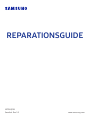 1
1
-
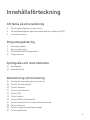 2
2
-
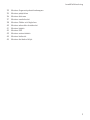 3
3
-
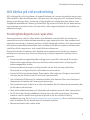 4
4
-
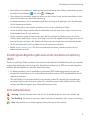 5
5
-
 6
6
-
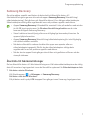 7
7
-
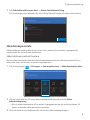 8
8
-
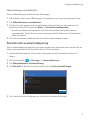 9
9
-
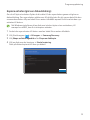 10
10
-
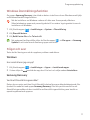 11
11
-
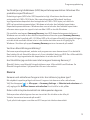 12
12
-
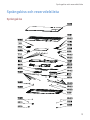 13
13
-
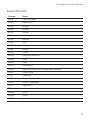 14
14
-
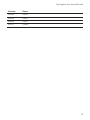 15
15
-
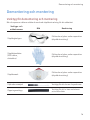 16
16
-
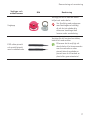 17
17
-
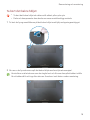 18
18
-
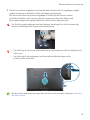 19
19
-
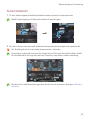 20
20
-
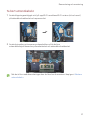 21
21
-
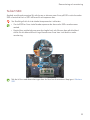 22
22
-
 23
23
-
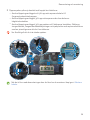 24
24
-
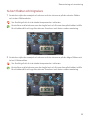 25
25
-
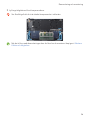 26
26
-
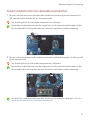 27
27
-
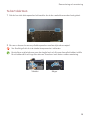 28
28
-
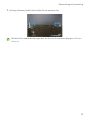 29
29
-
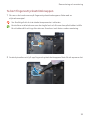 30
30
-
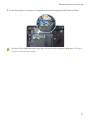 31
31
-
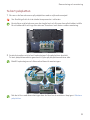 32
32
-
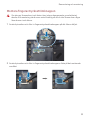 33
33
-
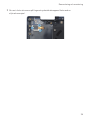 34
34
-
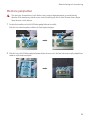 35
35
-
 36
36
-
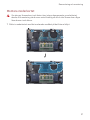 37
37
-
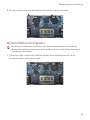 38
38
-
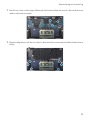 39
39
-
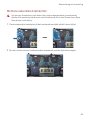 40
40
-
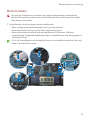 41
41
-
 42
42
-
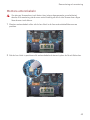 43
43
-
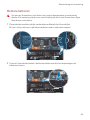 44
44
-
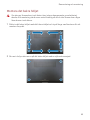 45
45
-
 46
46
-
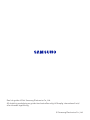 47
47
Relaterade papper
-
Samsung SM-G991B/DS Användarguide
-
Samsung NP550P5C Användarmanual
-
Samsung XE700T1C Användarmanual
-
Samsung XE500T1C Användarmanual
-
Samsung NP270E5GI Användarmanual
-
Samsung NP905S3GI Användarmanual
-
Samsung NP900X3GI-EXP Användarmanual
-
Samsung XE300TZCI Användarmanual
-
Samsung NP700G7C Användarmanual
-
Samsung NP900X4D Användarmanual